
วิธีหนึ่งในการปรับแต่งระบบปฏิบัติการของคุณคือการเปลี่ยนหน้าจอต้อนรับ ผู้ใช้โดยการกระทำที่ไม่ใช่ความเร็วสามารถวางไว้ในสกรีนเซฟเวอร์ภาพที่เป็นเหมือนพวกเขาและได้ตลอดเวลากลับทุกอย่างกลับมา
การเปลี่ยนหน้าจอทักทายใน Windows 7
ผู้ชื่นชอบการปรับระบบปฏิบัติการด้วยตนเองจะไม่พลาดความสามารถในการแทนที่พื้นหลังยินดีต้อนรับมาตรฐานเป็นภาพที่น่าสนใจมากขึ้น สามารถทำได้ใน Windows รุ่นที่ทันสมัยและทันสมัยรวมถึง "เจ็ด" สามารถทำได้ทั้งด้วยความช่วยเหลือของสาธารณูปโภคพิเศษและด้วยตนเอง ตัวเลือกแรกมักจะเร็วขึ้นและสะดวกมากขึ้นและที่สองจะเหมาะกับผู้ใช้ที่มีความมั่นใจมากขึ้นที่ไม่ต้องการใช้ซอฟต์แวร์บุคคลที่สามก่อนที่จะเลือกวิธีเราขอแนะนำให้ดูแลการสร้างระบบการกู้คืนระบบและ / หรือแฟลชไดรฟ์ที่สามารถบูตได้
อ่านเพิ่มเติม:
วิธีสร้างจุดกู้คืนใน Windows 7
วิธีสร้างแฟลชไดรฟ์ที่สามารถบู๊ตได้
วิธีที่ 1: Windows 7 Logon Background Changer
เนื่องจากมีความชัดเจนจากชื่อโปรแกรมนี้ออกแบบมาโดยเฉพาะสำหรับผู้ใช้ "เจ็ด" ที่ต้องการเปลี่ยนพื้นหลังต้อนรับ ซอฟต์แวร์นี้มีอินเทอร์เฟซที่เรียบง่ายน่ารื่นรมย์และทันสมัยและมอบให้พร้อมกับแกลเลอรี่ขนาดเล็กของภูมิหลังของตัวเอง
ดาวน์โหลด Windows 7 Logon Background Changer จากเว็บไซต์อย่างเป็นทางการ
- ไปที่เว็บไซต์อย่างเป็นทางการของโปรแกรมและคลิกที่ปุ่ม "ดาวน์โหลด"
- ในหน้าใหม่คลิกที่ "กรุณาคลิกที่นี่เพื่อเริ่มการดาวน์โหลดลิงค์"
- ไฟล์ zip ที่ดาวน์โหลดจะยังคงถูกลบและเรียกใช้ไฟล์ exe โปรแกรมไม่จำเป็นต้องติดตั้งและทำงานเป็นรุ่นพกพา
- ชั้นล่างเป็นชุดของวอลล์เปเปอร์ที่คุณสามารถแทนที่ภาพมาตรฐาน หากคุณต้องการคุณสามารถดูรายการนี้เลื่อนด้วยล้อลง (ไปข้างหน้า) และขึ้น (ย้อนกลับ)
- เมื่อคลิกที่ภาพที่คุณต้องการคุณจะเห็นตัวอย่าง - พื้นหลังจะดูแลการเปลี่ยนแปลงอย่างไร
- หากจำเป็นให้คลิกที่ปุ่ม "เต็มหน้าจอ" - สิ่งนี้จะช่วยให้คุณดูภาพบนหน้าจอทั้งหมด
- คุณสามารถใช้ตัวเลือกของคุณด้วยปุ่ม "ใช้"
- หากคุณต้องการติดตั้งรูปภาพของคุณเองและไม่ใช่โปรแกรมที่เสนอให้คลิกที่ปุ่ม "เลือกโฟลเดอร์"
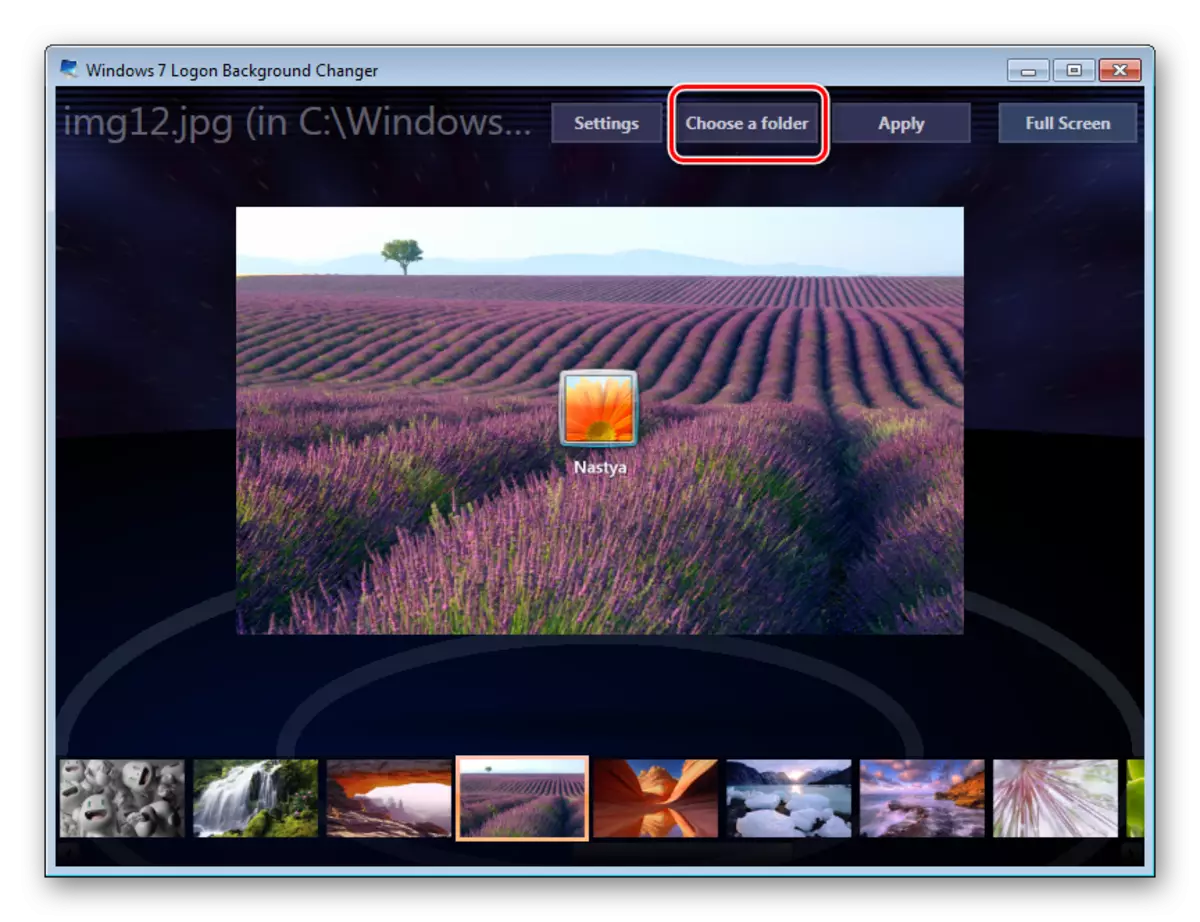
Explorer จะเปิดที่คุณต้องการระบุเส้นทางไปยังไฟล์

ไฟล์ที่เลือกถูกกำหนดโดยค่าเริ่มต้นเป็นปุ่ม "ใช้"


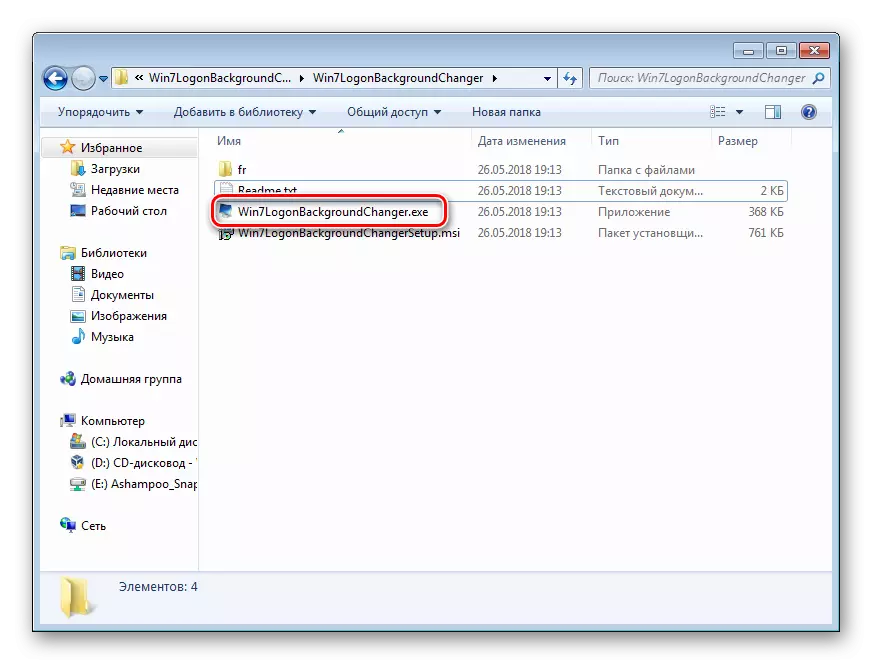
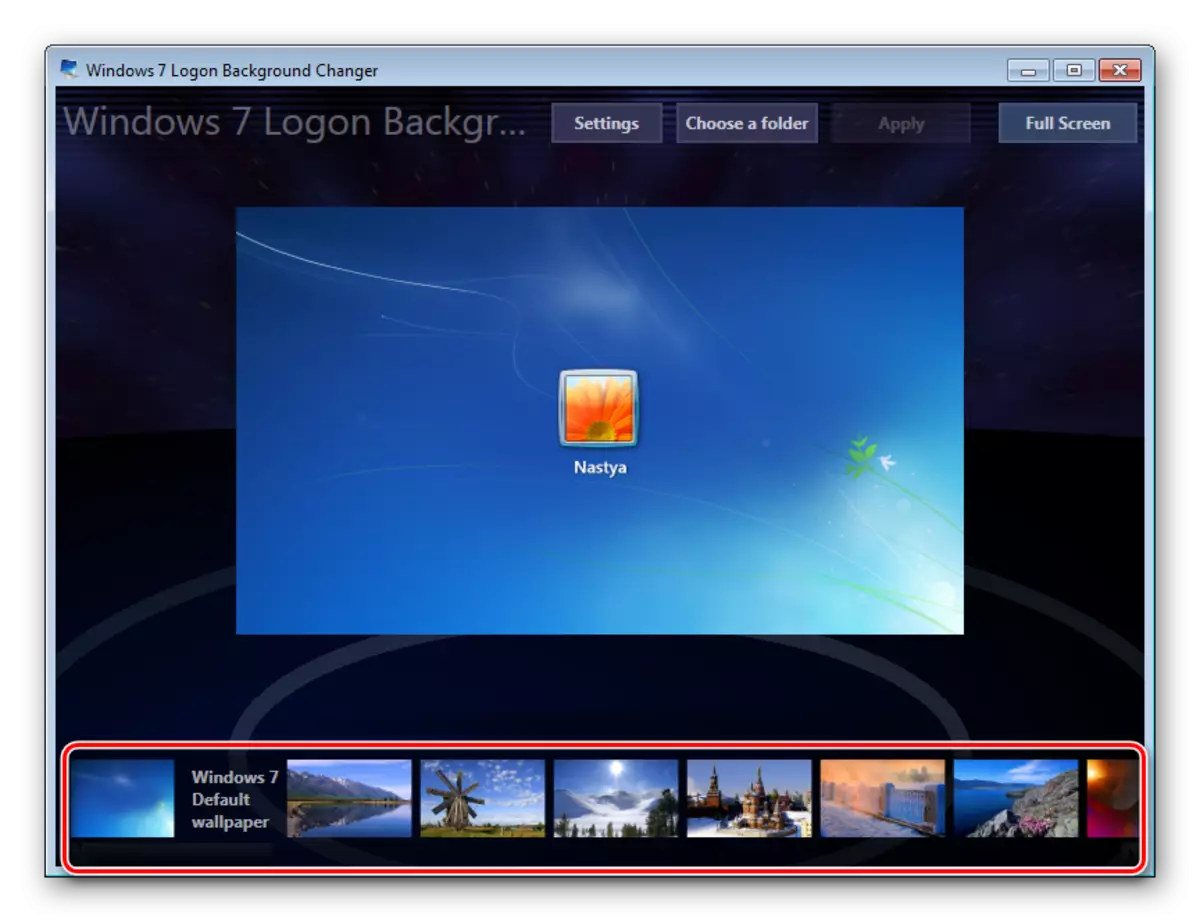

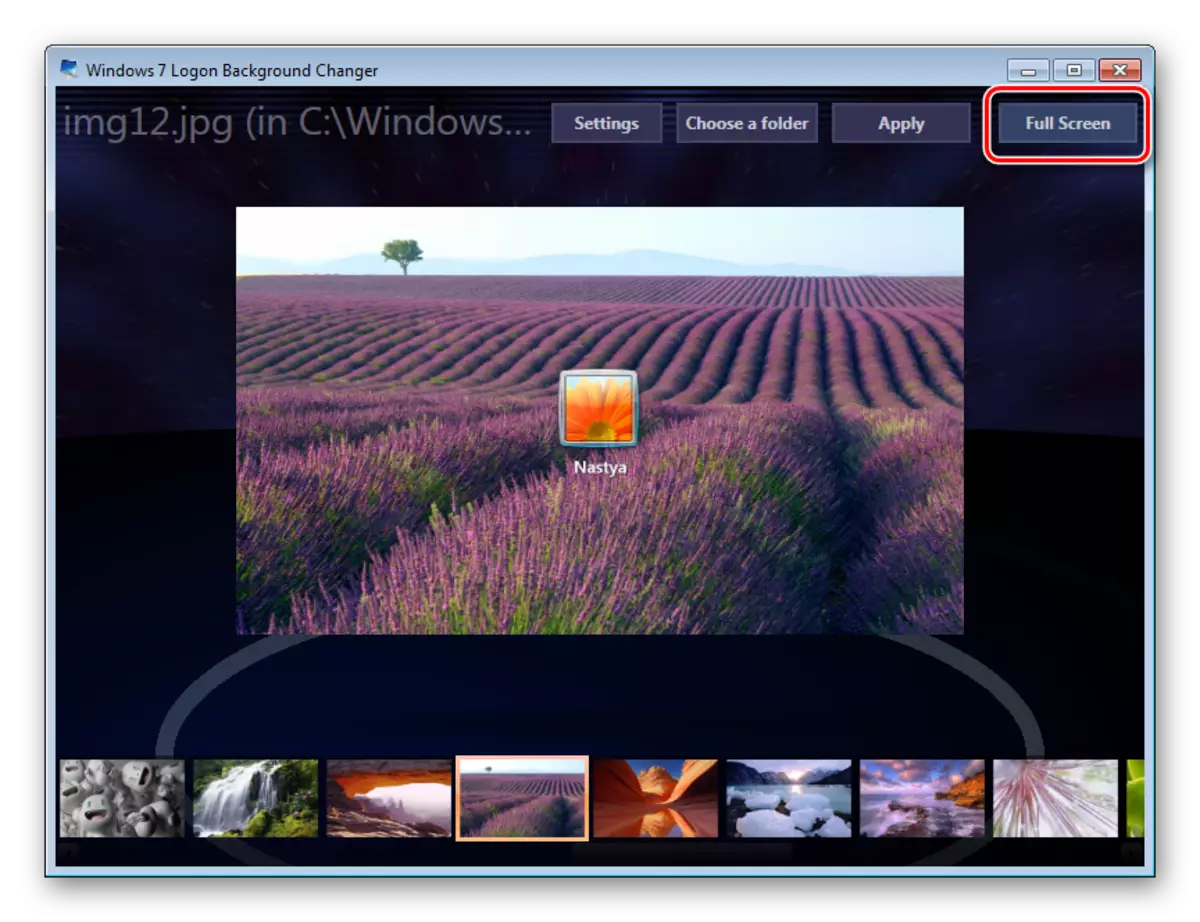

โปรดทราบว่าคุณสามารถคืนค่ารูปภาพมาตรฐานกลับมาได้ตลอดเวลา ในการทำเช่นนี้คลิกที่ "Windows 7 เริ่มต้นวอลล์เปเปอร์" และบันทึกผลลัพธ์เพื่อ "ใช้"
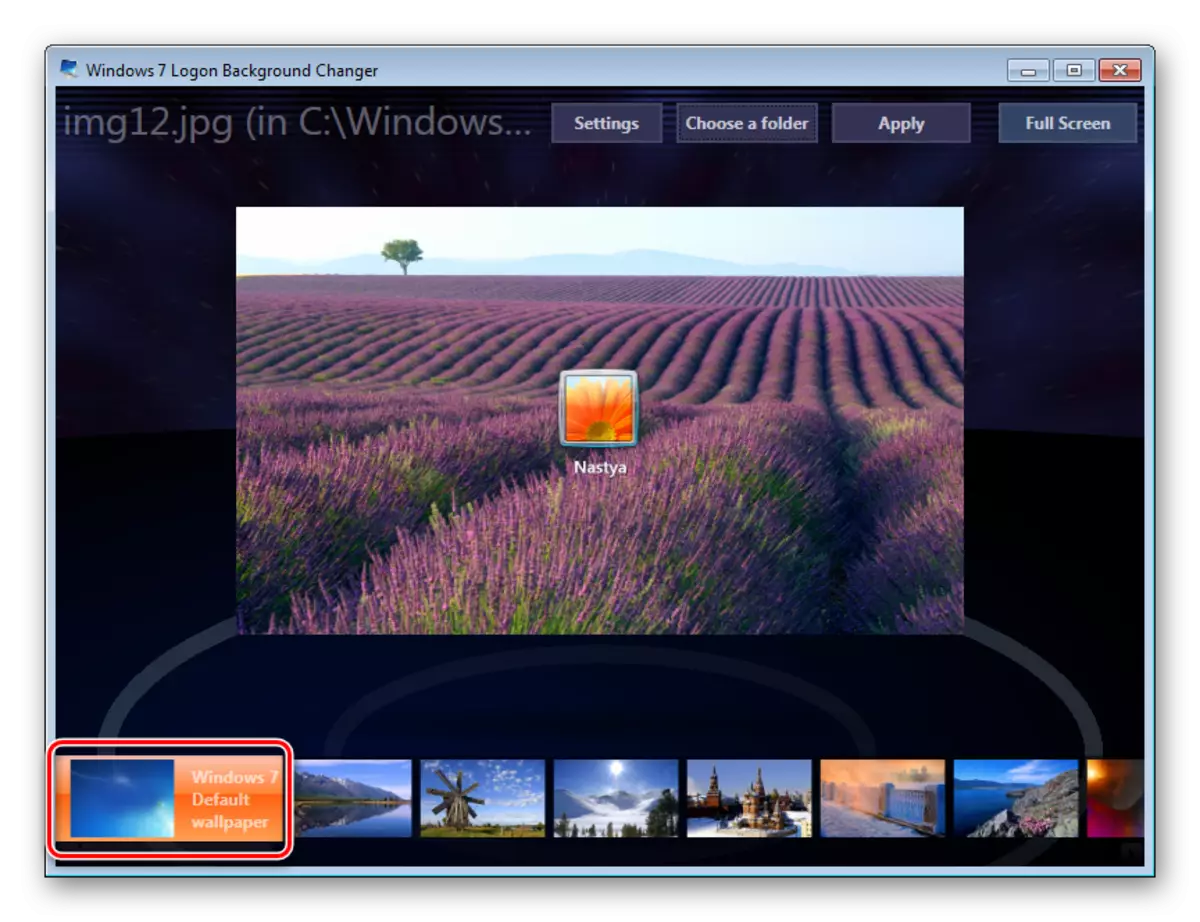
ในการตั้งค่าโปรแกรมคุณสามารถรีเซ็ตโฟลเดอร์เริ่มต้นปิดการใช้งานการเปลี่ยนแปลงในสกรีนเซฟเวอร์สำหรับบัญชีอื่น ๆ และเพิ่มเงาให้กับข้อความบนหน้าจอดาวน์โหลด
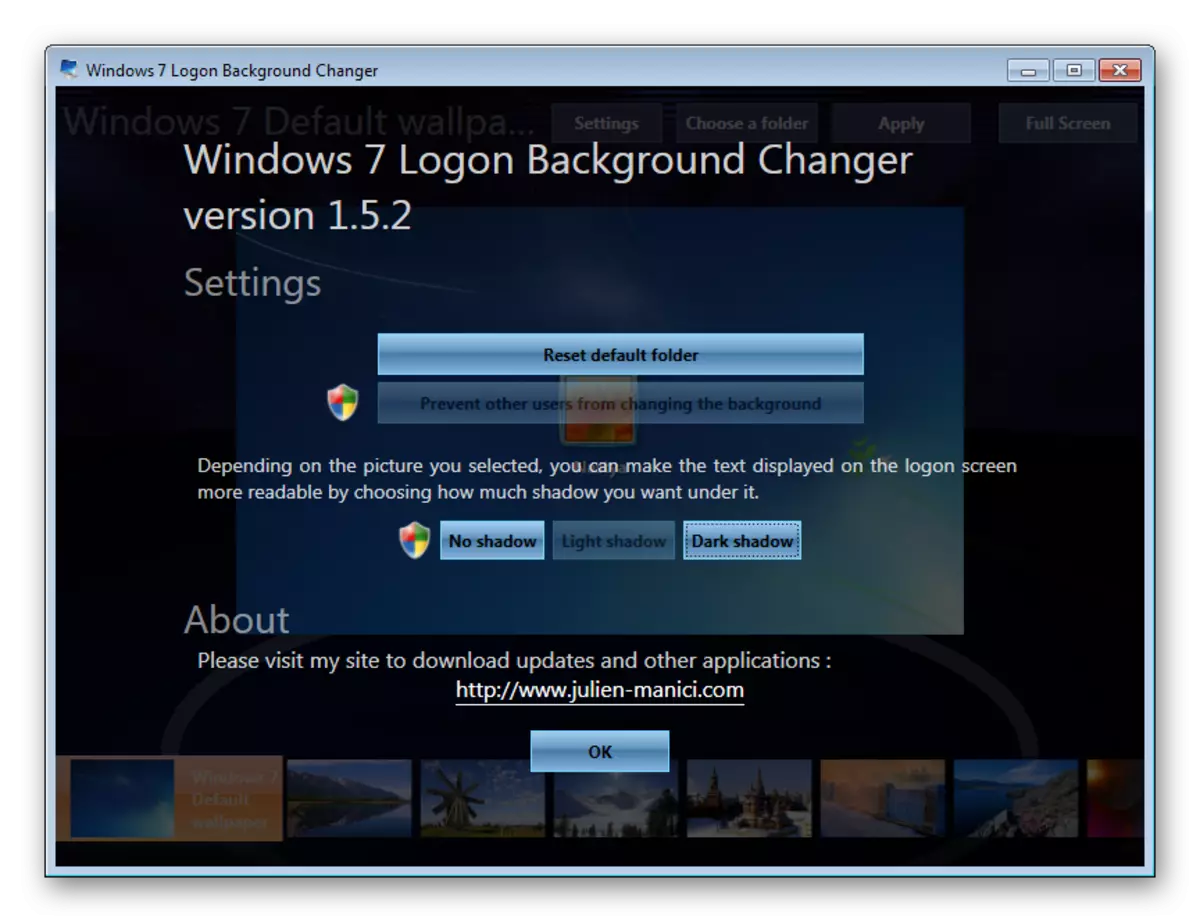
ไม่มีความเป็นไปได้เพิ่มเติมสำหรับการปรับแต่งโปรแกรมดังนั้นหากคุณต้องการเปลี่ยนสิ่งอื่นใดในระบบให้ใช้กิ่งไม้แบบมัลติฟังก์ชั่นสำหรับ Windows 7 ซึ่งรวมถึงความสามารถในการเปลี่ยนพื้นหลังการบูต
วิธีที่ 2: เครื่องมือ Windows
ผ่านเครื่องมือส่วนบุคคลและบรรณาธิการอื่น ๆ เป็นไปไม่ได้ที่จะเปลี่ยนพื้นหลังของคำทักทาย แต่คุณสามารถแทนที่ภาพผ่านการแก้ไขรีจิสทรีและแทนที่รูปภาพในโฟลเดอร์ระบบ ลบเช่นนั้น - เป็นไปไม่ได้ที่จะเห็นผลลัพธ์ก่อนรีบูตเครื่องคอมพิวเตอร์
สำหรับวิธีการดังกล่าวมีข้อ จำกัด คู่หนึ่ง: ไฟล์ต้องอยู่ในรูปแบบ JPG และมีน้ำหนักสูงถึง 256 KB นอกจากนี้ลองเลือกรูปภาพตามขนาดและความละเอียดของหน้าจอของคุณเพื่อให้ดูมีคุณภาพสูงและเหมาะสม
- เปิดตัวแก้ไขรีจิสทรีด้วยคีย์ Win + R และคำสั่ง regedit
- ทำตามเส้นทางที่แสดงด้านล่าง:
HKEY_LOCAL_MACHINE \ Software \ Microsoft \ Windows \ เวอร์ชันปัจจุบัน \ การรับรองความถูกต้อง \ logonui \ background
- ดับเบิลคลิกที่พารามิเตอร์ oembackground ตั้งค่า 1 แล้วคลิกตกลง

หากมีค่าอยู่แล้วเพียงไปที่รายการถัดไป
ในกรณีที่ไม่มีให้สร้างพารามิเตอร์นี้ด้วยตนเอง อยู่ในเส้นทางข้างต้นคลิกที่ PCM บนที่ว่างเปล่าทางด้านขวาของหน้าจอและเลือก "สร้าง"> "พารามิเตอร์ DWORD (32 บิต)"
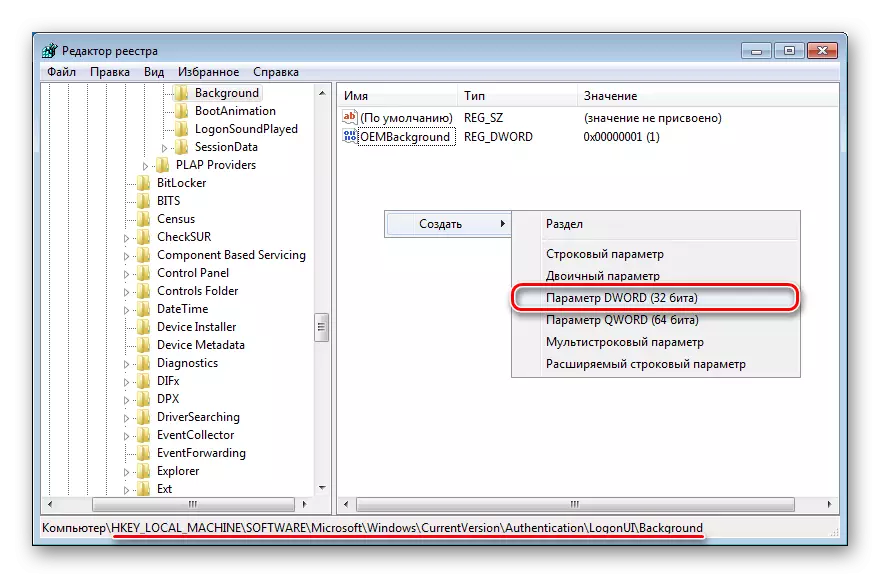
ระบุชื่อ oembackground ตั้งค่าค่า 1 และบันทึกผลลัพธ์ใน "ตกลง"
- เปิด Explorer และไปที่โฟลเดอร์พื้นหลังที่อยู่ที่นี่:
C: \ windows \ system32 \ oobe \ info \
ในบางกรณีพื้นหลังอาจขาดไปเช่นโฟลเดอร์ข้อมูล ในกรณีนี้คุณจะต้องสร้างและเปลี่ยนชื่อ 2 โฟลเดอร์ด้วยตนเองในลักษณะปกติ
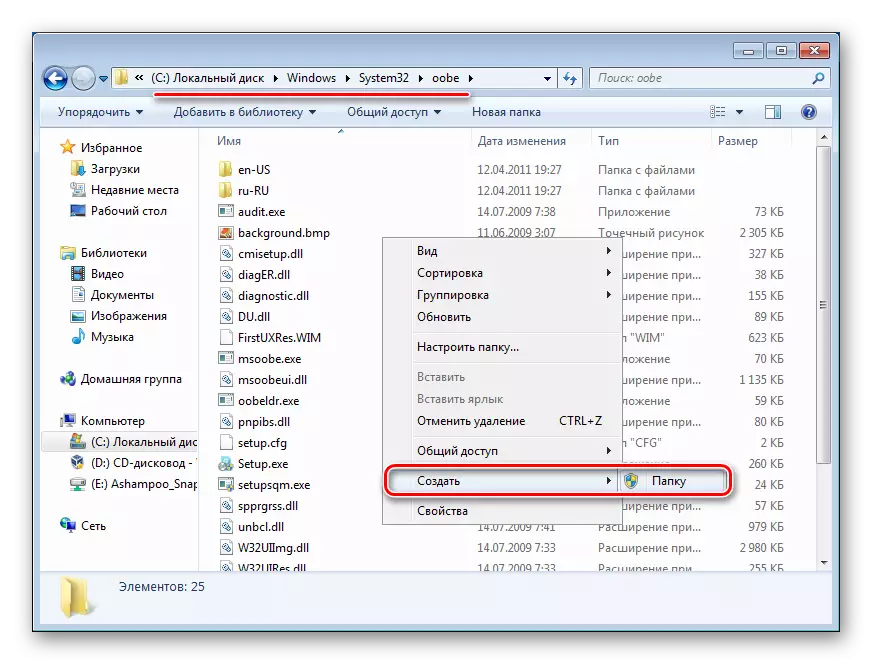
ก่อนใน OOBE ให้สร้างโฟลเดอร์และตั้งชื่อข้อมูล IT ภายในที่คุณสร้างโฟลเดอร์พื้นหลัง
- รับรูปภาพที่เหมาะสมโดยคำนึงถึงเคล็ดลับข้างต้นเปลี่ยนชื่อใน BackgroundDefault และคัดลอกไปยังโฟลเดอร์พื้นหลัง คุณอาจต้องได้รับอนุญาตจากบัญชีผู้ดูแลระบบ - คลิก "ดำเนินการต่อ"
- ภาพที่คัดลอกเรียบร้อยแล้วควรปรากฏในโฟลเดอร์




หากต้องการดูพื้นหลังที่เปลี่ยนแปลงรีสตาร์ทพีซี
ตอนนี้คุณรู้วิธีการง่ายๆสองวิธีในการเปลี่ยนหน้าจอต้อนรับใน Windows 7 ใช้ครั้งแรกหากคุณไม่แน่ใจเกี่ยวกับความสามารถของคุณและไม่ต้องการแก้ไขโฟลเดอร์รีจิสทรีและระบบ ประการที่สองนั้นสะดวกสำหรับผู้ที่ไม่ต้องการใช้งานไม่ไว้วางใจซอฟต์แวร์บุคคลที่สามมีทักษะเพียงพอในการติดตั้งพื้นหลังด้วยตนเอง
